*시스템 사양
CPU : AMD 라이젠5-3세대 3700X
MB : MSI MPG B550 Gaming EDGE WIFI
VGA : GIGABYTE AORUS 지포스 RTX 2070 SUPER D6 8GB
RAM : 삼성전자 DDR4-2666 (8GB) x2
SSD : 삼성전자 PM981a M.2 NVMe 1T
PSU : FSP HYDRO G PRO 850W 80PLUS Gold Full Modular
CASE : darkFlash DLX21 RGB MESH 강화유리 (블랙)
CPU Cooler : 에너맥스 LIQMAX III ARGB 360
안녕하세요~
회사 근처의 원룸으로 이사를 하며 재택근무 대응을 위해 새로운 PC 구입을 계획했고,
애슬론 이후 아주 오랜만에 AMD CPU를 사용하는 시스템을 구상하게 되었습니다.
라이젠 시스템을 구상하며, 가장 많이 고민했던 부품이 메인보드였는데,
결국 현재의 성능과 3세대 호환성 등 여러가지를 고려했을 때,
MSI MPG B550 게이밍 엣지 WIFI를 구입하게 되었습니다.
다양한 라이젠 메인보드 중 게이밍 엣지를 선택한 이유는 크게 아래의 4가지 입니다.
1. 튼실한 전원부(Dr.MOS 10 + 2 +1 페이즈)
2. 넓은 방열판 면적
3. 전면 USB Type-C 포트
4. WIFI 모듈
가장 마지막으로 주문한 부품이 메인보드다 보니, 받자마자 바로 조립에 들어갑니다.
B550 게이밍 엣지 WIFI의 외형 및 구성품은 다른 많은 분들의 리뷰를 통해 보셨을테니 넘어가겠습니다.
(실은 빨리 조립하고 싶은 마음에 홀린 듯이 조립을 해버렸습니다.)
케이스에 장착했는데, 오랜만에 ATX 보드를 조립해보니, 케이스가 꽉 채워진다는 느낌이 들었습니다.
조립은 특별히 어려운 점은 없었습니다. 첨부된 가이드를 보면서 차근차근히 선을 연결하다보면
누구든지 쉽게 조립할 수 있을 것 같습니다.
완성된 시스템 입니다.
그래픽카드가 2070S 트리오가 아닌게 아주 조금 아쉽지만,
다 만들고 보니 어로스도 나름 게이밍 엣지와 잘 어울리는 것 같습니다.
그리고 RGB 연동 기능을 처음 써보는데, 미스틱라이트 연동 이쁘네요 ^^
윈도우 설치 이후에 바로 PBO 설정 및 RAM 오버클럭을 진행 했습니다.
위 이미지는 IDLE 상태에서 찍은 내용인지만,
방열판이 넓어서 그런지 여러가지 안정화 테스트를 하고 벤치마크를 돌렸을 때도 착한 온도를 보여줍니다.
시네벤치 20 점수도 잘나오고, RAM 오버도 잘 적용되었네요.
그리고 이번에 처음으로 드래곤센터를 사용해봤는데, 상당히 편하고 괜찮은 것 같습니다.
드라이버 업데이트, 바이오스 업데이트, HW 모니터링, 미스틱라이트 연동 등
여러가지 기능을 지원해서 매우 편리했습니다.
PBO 및 RAM 오버 설정을 하며 바이오스를 다룰때도 상당히 편리하게 느껴졌습니다.
최근에 많은 메인보드 제조사에서 바이오스 UI를 잘 만들어주곤 있지만,
개인적으로는 MSI의 UI가 가장 손에 잘 맞아 직관적이고 편리하게 느껴졌습니다.
참고로 PBO 설정 시, 유튜브나 블로그에서 보고 따라하려는 초심자 분들은
Global C-state Control 항목을 찾기가 좀 어려우실 수 있습니다.
만약 Global C-state Control을 찾으신다면, Overclocking > Advanced CPU Configuration > AMD CBS에 들어가시면
Global C-state Control 항목이 있는 점 참고해주세요
PBO 설정, RAM 오버클럭을 하고 테스트까지 끝났다면, 이제 게임을 해야죠
꽤 오래전부터 즐기고 있는 피파 온라인4 입니다.
고사양 게임은 아니지만, 그래도 새로운 PC에서 해보니 더 잘되는 기분이 드네요^_^
마지막으로 박지성 선수의 골 세레머니를 마지막으로 사용기를 마무리하겠습니다.
이제 고작 사용한지 이틀밖에 되진 않았지만, 상당히 잘 만든 메인보드라고 느껴졌습니다.
앞으로 여러가지로 더 사용해보며, MSI MPG B550 게이밍 엣지 WIFI와 친해지도록 하겠습니다.
긴 글 읽어주셔서 감사합니다.









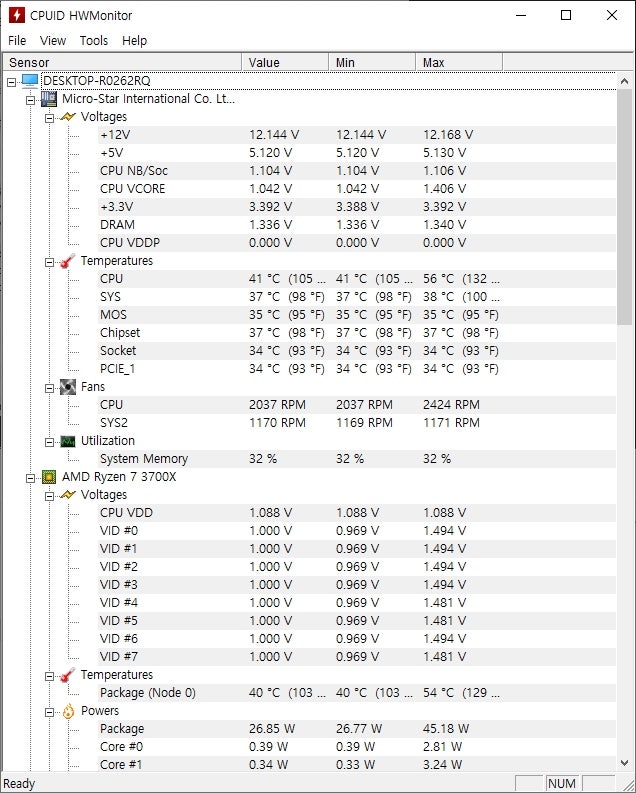
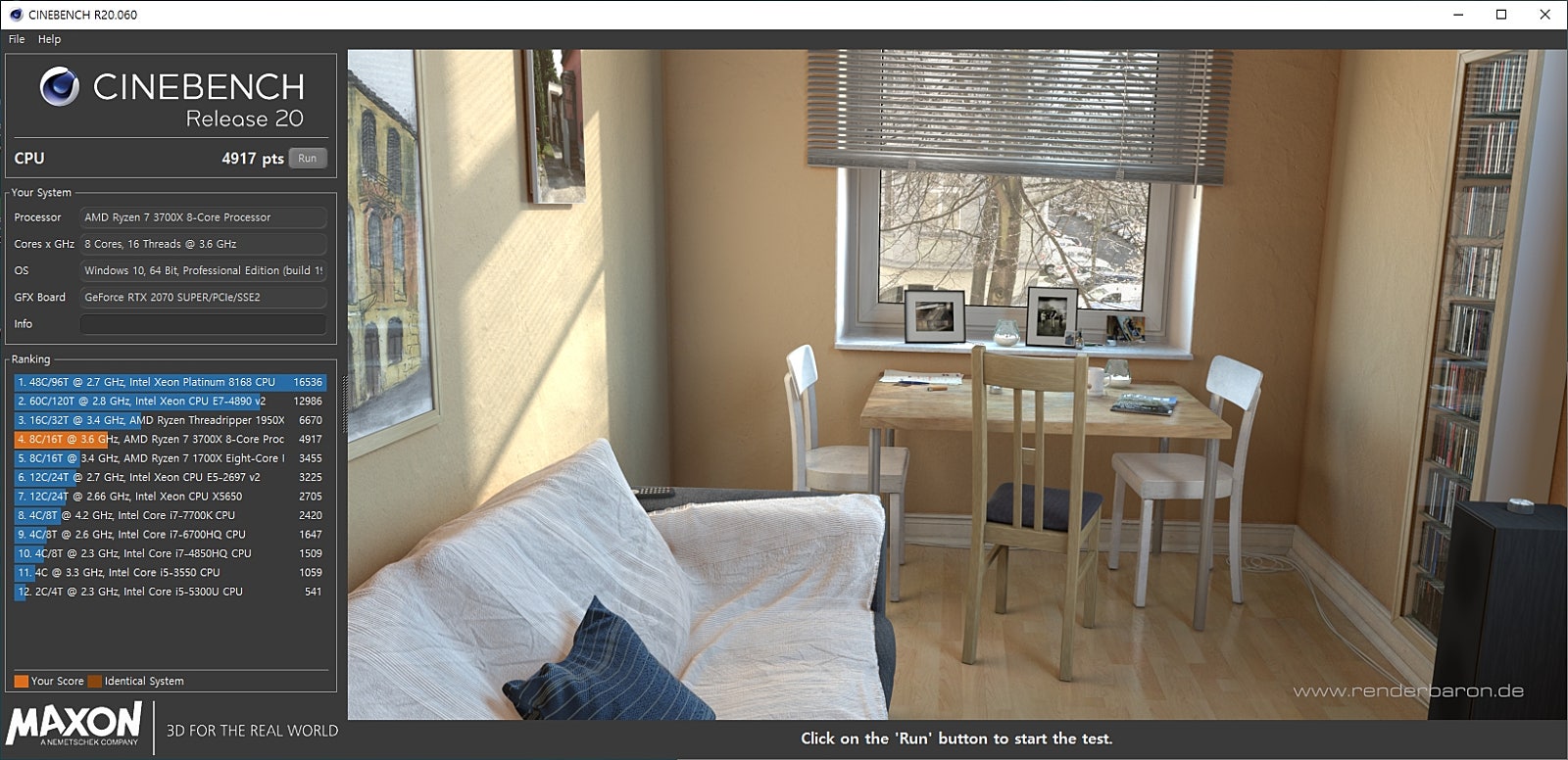
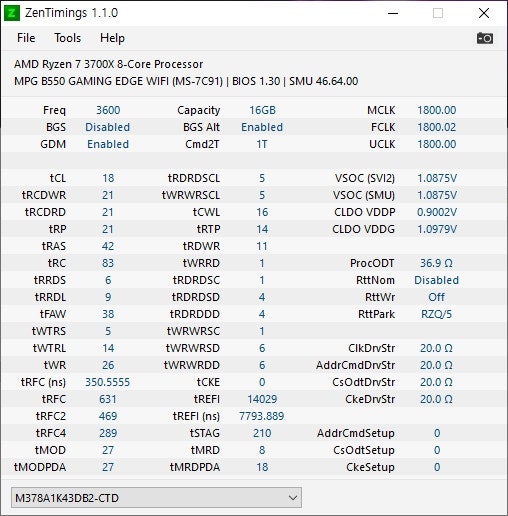
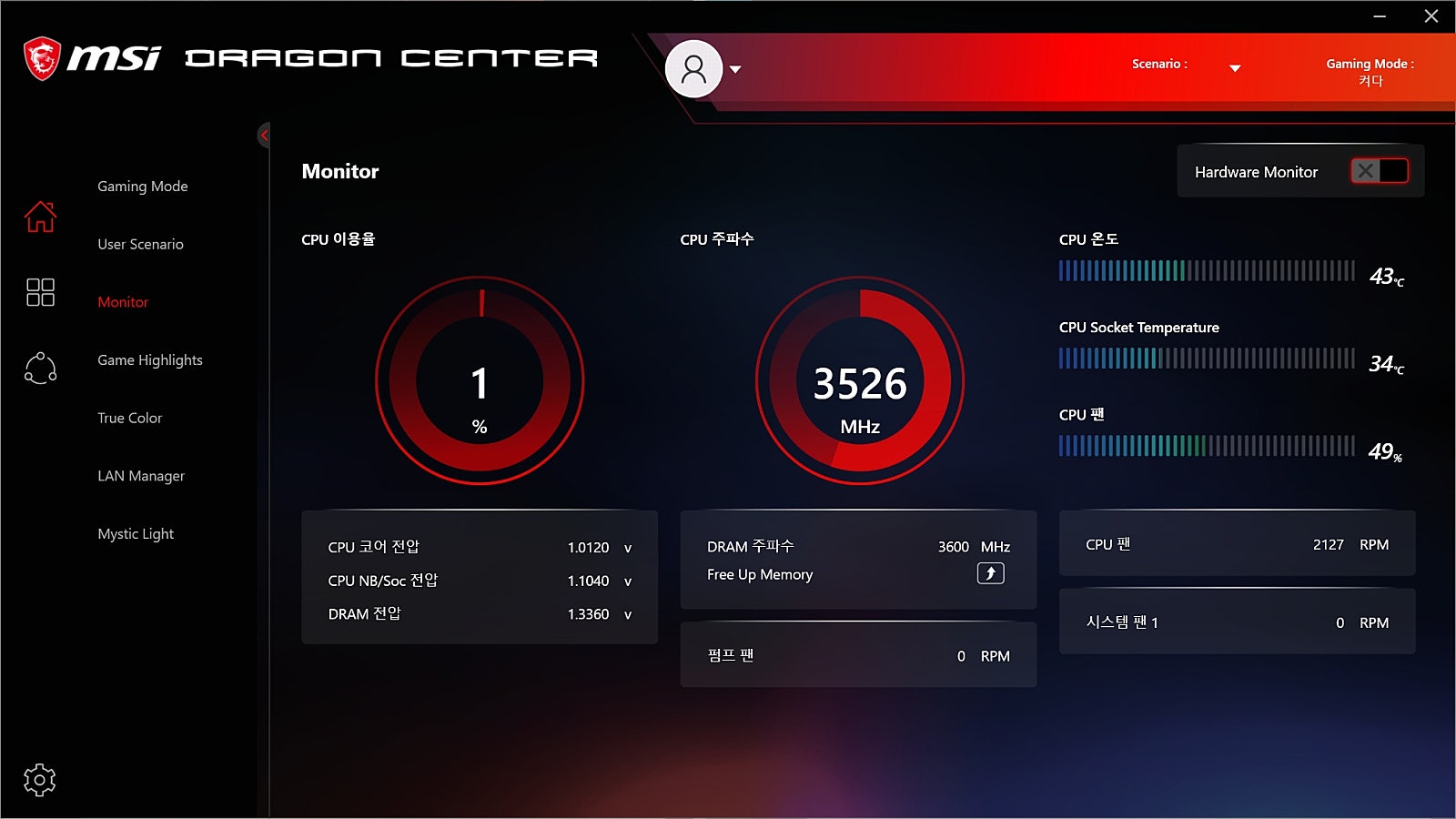
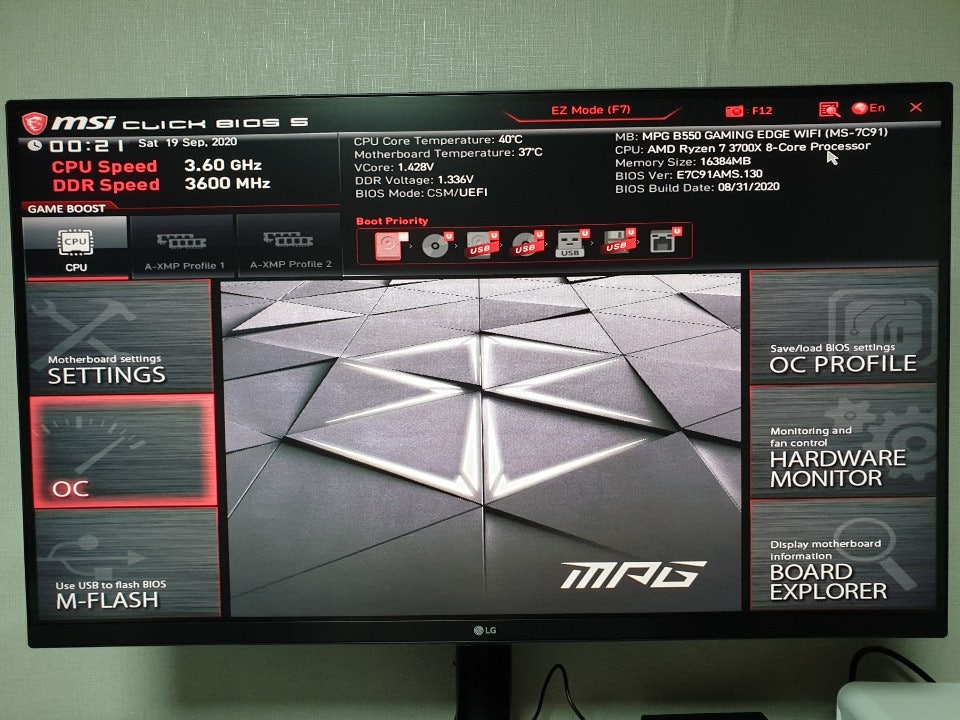
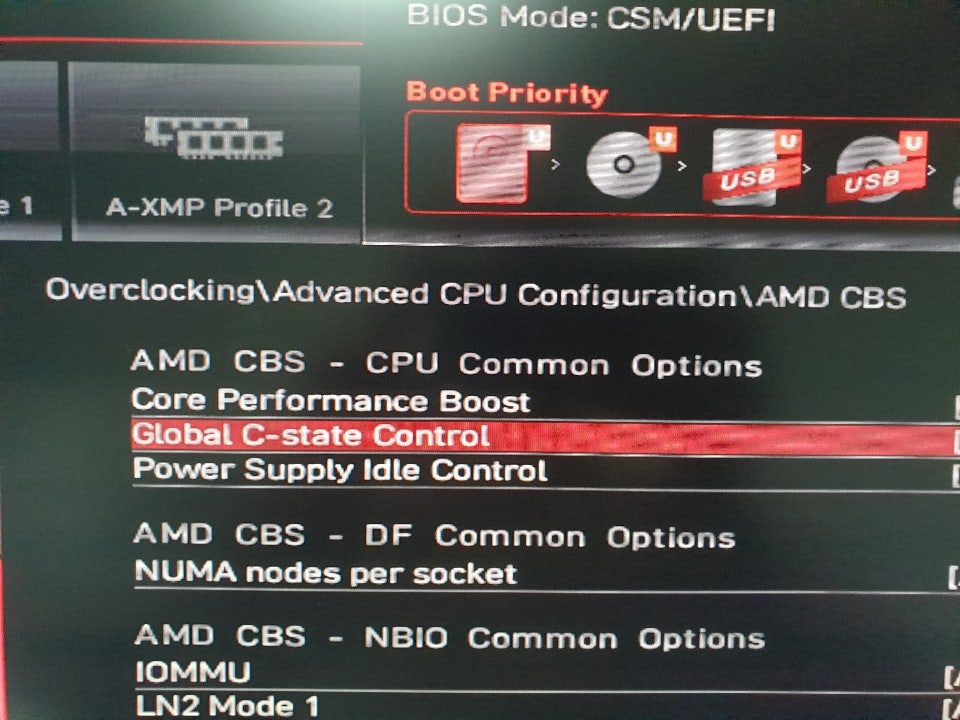
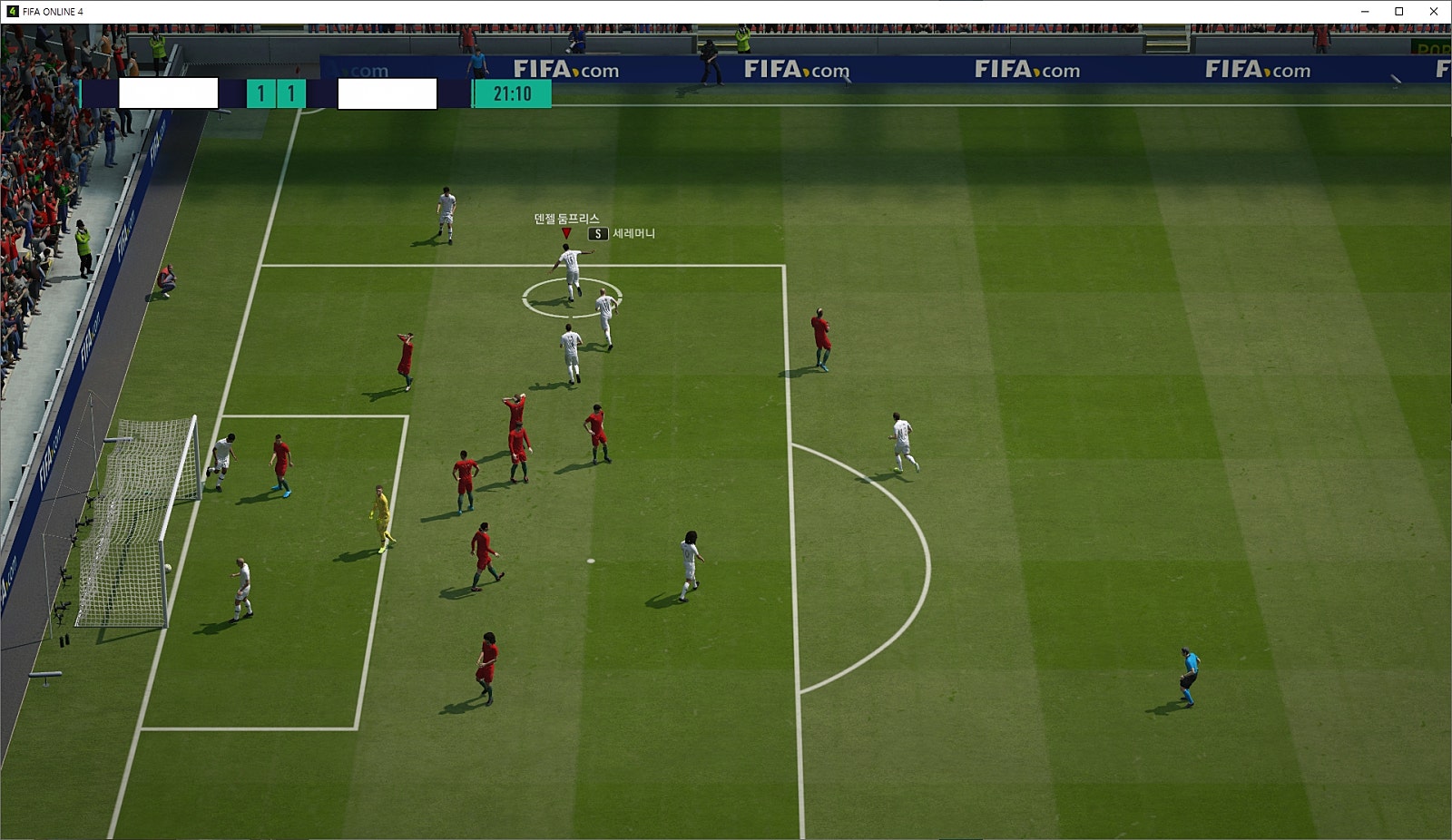



















![안정성 효율성 최적화 다 가진 라라랜드 조합! [2025년 12월 이달의 추천 데스트톱PC]](https://img.danawa.com/images/attachFiles/6/936/5935458_1.jpeg?shrink=320:180)


![[★월간십일절★] RTX5070 탑재 HP 오멘 게이밍 노트북 특별할인 이벤트!](https://img.danawa.com/images/attachFiles/6/936/5935582_18.jpg?fitting=Large|140:105&crop=140:105;*,*)






